
YouTube es la aplicación por excelencia en los dispositivos Android para ver vídeos. Muchos usuarios siguen multitud de canales en su cuenta en la aplicación, además de haber creado una serie de listas de reproducción en la misma. Es posible que cuando entras en la app, quieras ver si alguno de esos canales ha subido alguno nuevo, pero esto tarda un tiempo. En estas situaciones, muchos desean poder ordenar los vídeos en YouTube.
Como algunos ya probablemente sepan, YouTube no nos muestra los vídeos de un canal determinado que seguimos en función de la fecha en la que fueron subidos, como sería ideal para el usuario. Sino que los ordenan en función del número de reproducciones que tienen o la cantidad de me gusta que han recibido. Por suerte, podemos añadir filtros con los que ordenar los vídeos en YouTube y así será más fácil encontrar esos que queremos ver.
Ordenar vídeos de YouTube es algo que podemos hacer además en todas las plataformas, por lo que no vas a tener problemas en este sentido. No importa en qué dispositivo estés entrando a tu cuenta en la web o app de vídeos. Se nos va a permitir además añadir filtros de diverso tipo, por lo que será especialmente cómodo, al poder establecer los criterios que nosotros consideremos oportunos en este sentido.
Cómo ordenar vídeos de YouTube en Android
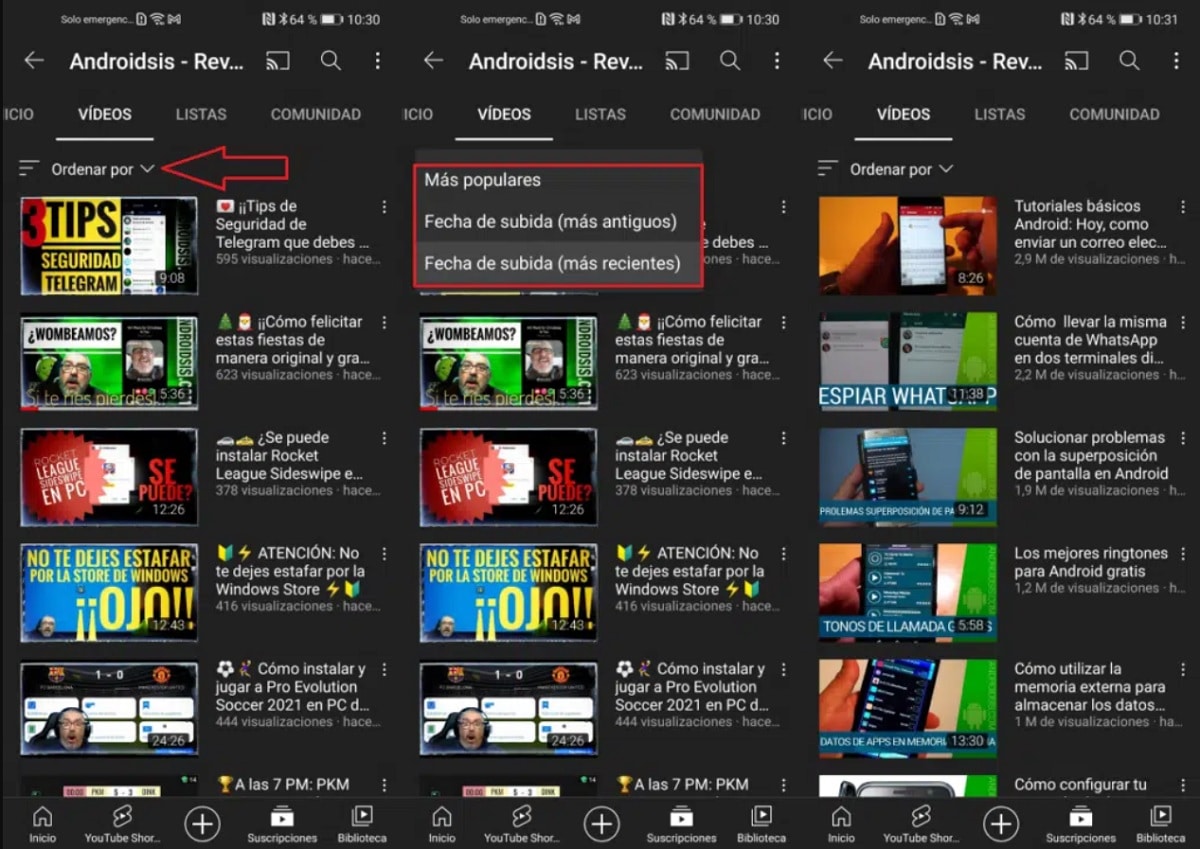
YouTube introdujo en su versión para Android la posibilidad de ordenar los vídeos. Esta es una función que hizo su entrada en la app en 2019, por lo que es algo relativamente reciente y que puede muchos usuarios en la app no usen. Gracias a esta función, los usuarios podrán acceder a esos contenidos de una forma que les resulte mucho más cómoda. Ya que podrán ordenar esos vídeos en función de su antigüedad, algo que muchos deseaban.
El filtro que nos permite hacer esto es algo que se puede aplicar solamente en los canales de la popular aplicación. Esto es algo a tener en cuenta, por si intentas ordenar esos vídeos en otro lugar, donde vas a ver que no será posible. Los pasos que tenemos que seguir para ello en la conocida aplicación son algo realmente sencillo. Esto es lo que tenemos que hacer en nuestra cuenta en la app:
- Abre la aplicación de YouTube en tu teléfono o tablet Android.
- Acude al canal cuyos vídeos quieres ordenar.
- Entra en la sección de vídeos dentro de este canal en la app.
- Acude a la parte superior de la aplicación y pulsa en la opción llamada Ordenar.
- Elige la opción que quieres para que se muestren esos vídeos.
Como habréis podido ver, cuando queremos ordenar vídeos en YouTube para Android, la app nos da tres opciones en ese último paso. Son tres maneras de ordenar esos vídeos en el canal en cuestión. Las tres opciones que tenemos disponibles en este caso son:
- Más recientes. Esta opción nos va a mostrar los vídeos subidos más recientemente al canal y los ordenará en base a su popularidad en el canal (como el número de Me gusta o el número de visualizaciones que tienen).
- Fecha de subida (más antiguos). Al usar esta opción, la aplicación nos mostrará los vídeos más antiguos que se han subido en ese canal en YouTube.
- Fecha de subida (más recientes). Esta opción nos mostrará los vídeos más recientes que se han subido en ese canal, basados en su fecha de subida.
El proceso es sencillo, aunque hay una clara limitación, ya que tendremos que hacerlo cada vez que entremos en esa sección. La app no va a guardar estas preferencias, sino que tendremos que ordenar esos vídeos cada vez que entremos en un canal.
Ordenar listas de reproducción en Android
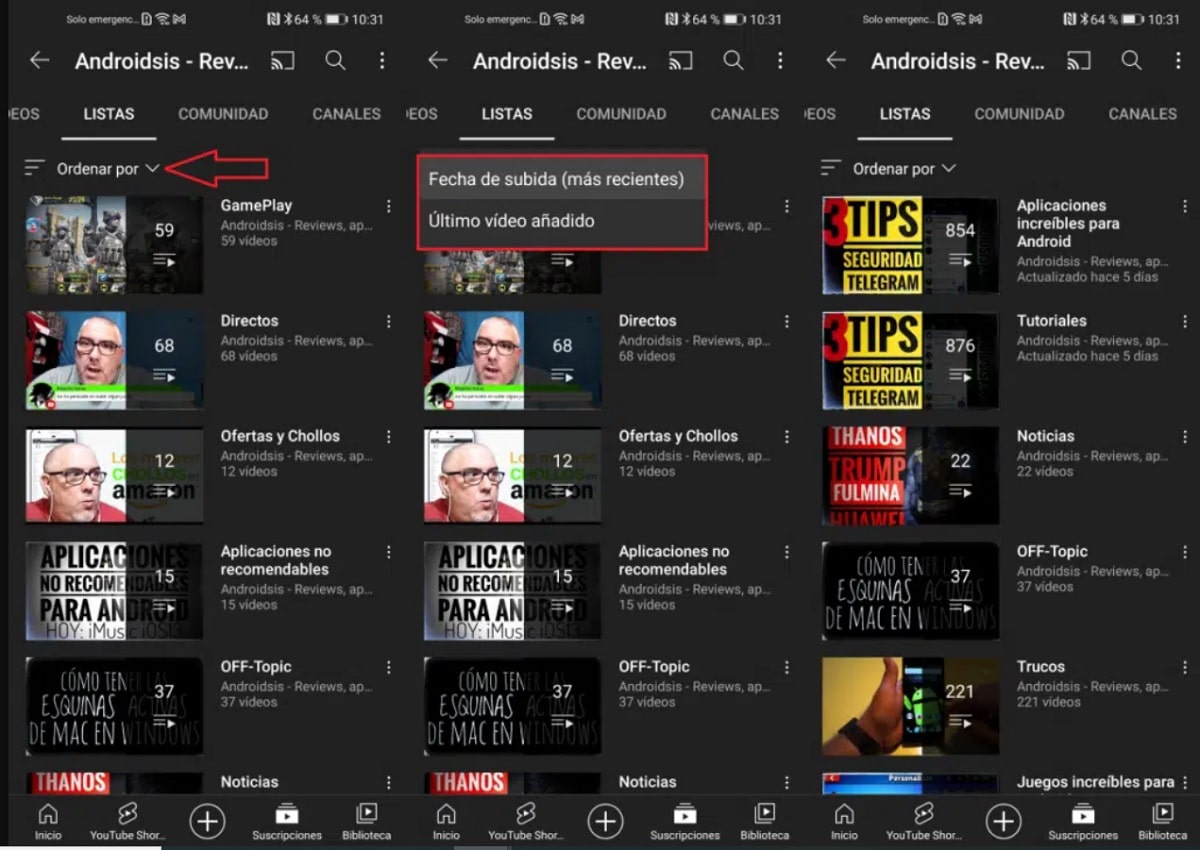
YouTube para Android nos da más opciones en este sentido. Además de poder ordenar los vídeos de un canal en la plataforma, se nos da también la posibilidad de ordenar las listas de reproducción donde se clasificación los canales. Las listas de reproducción en la aplicación permiten a los creadores de contenido agrupar los vídeos similares en una misma lista o carpeta.
Es decir, si se trata de una web sobre Android, puedes tener una carpeta o lista de reproducción para las noticias, otra para tutoriales, otra para vídeos sobre análisis de teléfonos móviles, etc. De esta forma, cuando un usuario acude a ese canal de YouTube y busca un tipo concreto de vídeo, podrá acceder a estas listas de reproducción y acudir a esa que se ajuste a lo que estaba buscando en ese momento.
Al igual que los vídeos, YouTube para Android nos deja ordenar también estas listas de reproducción en función de unos criterios que son muy parecidos a los de antes. Así, se nos va a hacer más simple poder localizar un vídeo o una lista concreta que nos interesa en ese momento. Además, el proceso es también muy sencillo, solo hay que realizar estos pasos:
- Abre YouTube en tu teléfono o tablet Android.
- Entra en ese canal en cuestión.
- Acude a la pestaña de listas dentro de este canal en la aplicación.
- Pulsa en la opción de Ordenar, situada en la parte superior.
- La app nos dará dos opciones a elegir:
- Fecha de subida (más recientes): Esa opción nos mostrará las listas de reproducción en base a su orden cronológico de más reciente a más antiguo en las que se haya añadido un vídeo.
- Último vídeo añadido. Si hemos elegido este filtro, solo se mostrará el último vídeo que se ha publicado en esa lista de reproducción que nos interese, por ejemplo.
- Elige la lista a reproducir.
Esto nos va a permitir tener en todo momento una buena visión sobre en qué listas de reproducción de ese canal en YouTube hay alguna novedad disponible que nos puede interesar ver, sobre todo en el caso de que estemos buscando un tipo de vídeo concreto en la aplicación. Esto lo hará mucho más simple para todos los usuarios en la conocida app.
Ordenar vídeos de YouTube en ordenador
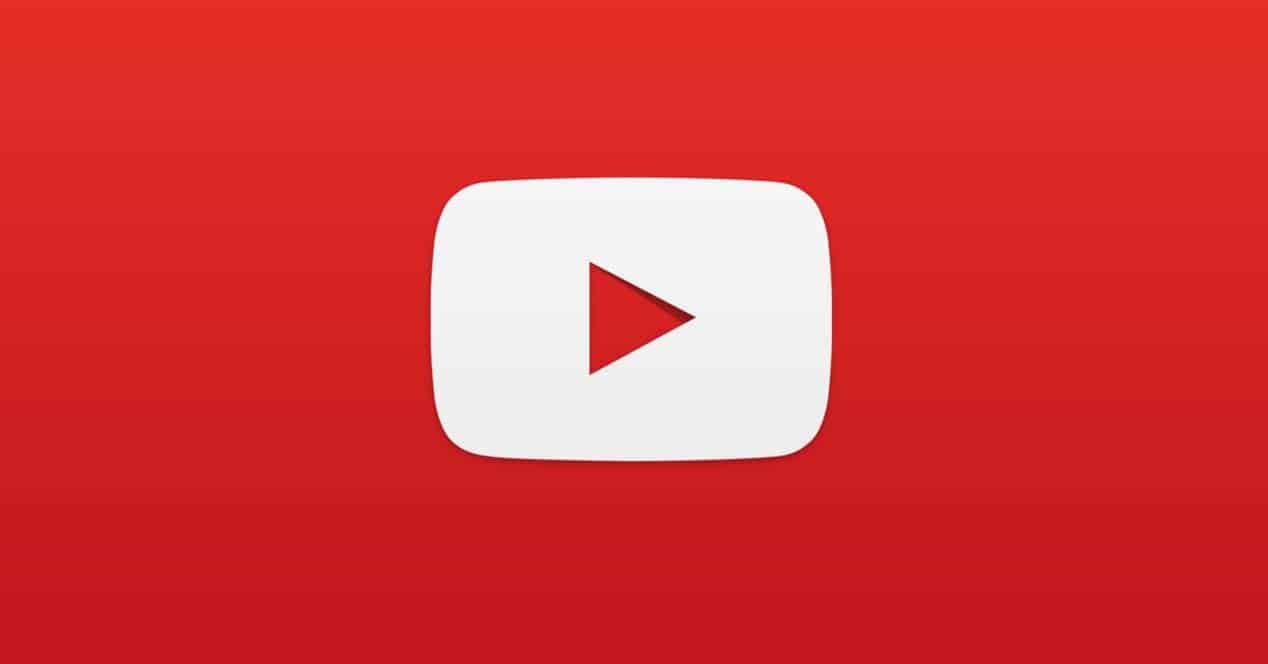
YouTube nos deja ordenar vídeos en todas sus versiones. Por lo que si entramos desde un ordenador a la conocida web de vídeos, tenemos también la misma posibilidad que hemos realizado en Android en el primer apartado. No es algo complicado, ya que los pasos que vamos a tener que seguir en este caso son los mismos que hemos realizado en Android, solo que ahora son en un ordenador. Si prefieres ver los vídeos de alguno de los canales que sigues en tu PC, entonces es bueno saber cómo los puedes ordenar en tu cuenta, para así no perderte ninguna novedad.
Además, la aplicación también nos deja ordenar las listas de reproducción en su versión para ordenadores, desde el navegador web. Así que podremos hacer lo mismo que hemos hecho en Android hasta el momento, de modo que no nos vayamos a perder ninguna novedad que haya en alguno de esos canales, si buscamos ver si hay nuevos vídeos en alguna de las listas de reproducción que este canal tiene. El proceso no presenta cambios respecto a su versión para Android, así que si sabéis hacer esto en alguna de las versiones de la app, no vais a tener problema alguno.
Ordenar vídeos
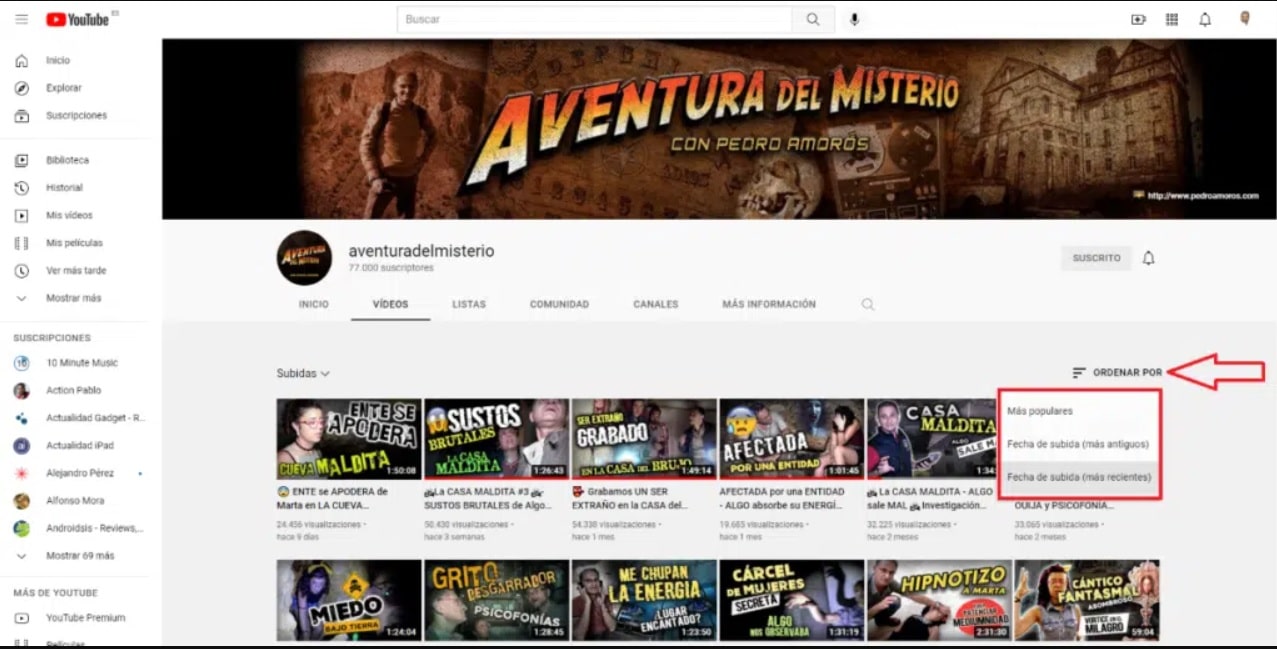
La interfaz de YouTube en el ordenador es algo diferente a la que tenemos en Android, por lo que el proceso puede ser algo complicado para algunos. Pero la realidad es que no vamos a tener problemas, ya que los pasos que debemos seguir son idénticos. Si usáis la versión para PC de forma habitual ya conocéis esta interfaz, por lo que el proceso será incluso más simple. Los pasos que tenéis que seguir son los siguientes:
- Tenemos que acceder primero a la web de YouTube (podéis hacerlo desde este enlace).
- Entramos en la sección Vídeos.
- A continuación, nos dirigimos a la parte derecha de la pantalla y pulsamos en la opción Ordenar.
- Se mostrarán tres opciones:
- Más recientes. Esta opción nos va a mostrar los vídeos subidos más recientemente al canal y los ordenará en base a su popularidad en el canal (como el número de Me gusta o el número de visualizaciones que tienen).
- Fecha de subida (más antiguos). Al usar esta opción, la aplicación nos mostrará los vídeos más antiguos que se han subido en ese canal en YouTube.
- Fecha de subida (más recientes). Esta opción nos mostrará los vídeos más recientes que se han subido en ese canal, basados en su fecha de subida.
- Elegimos la opción deseada en este caso.
Con las listas de reproducción tenemos que seguir los mismos pasos que hemos indicado en Android. Por lo que tendremos que entrar en la sección de las listas de reproducción de ese canal en cuestión. Y allí veremos que tenemos la opción de ordenar en la parte superior derecha de la pantalla, donde podremos ordenar en función de dos criterios diferentes. Un proceso sencillo que todos los usuarios podrán realizar en esta versión de la conocida web o aplicación de vídeos también.